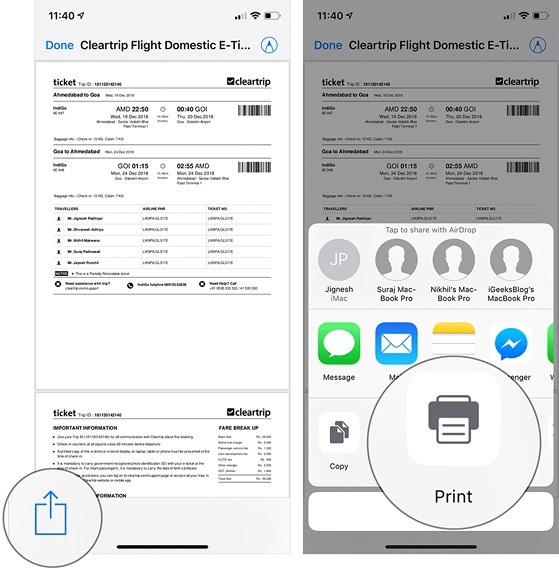Bạn muốn biết cách in ảnh từ điện thoại của mình một cách nhanh chóng và tiện lợi mà không cần rườm rà dây kết nối hay chuyển file sang máy tính? Bài viết này dành cho bạn. Cho dù bạn dùng iPhone hay Android, việc in ảnh trực tiếp từ thiết bị di động ngày càng trở nên dễ dàng nhờ các công nghệ không dây tiên tiến. Chúng tôi sẽ hướng dẫn chi tiết các phương pháp phổ biến nhất, giúp bạn biến những khoảnh khắc đáng nhớ trên điện thoại thành những bản in chất lượng.
Hướng dẫn chi tiết cách in ảnh từ iPhone
Việc in ảnh từ điện thoại iPhone (bao gồm cả iPad) trở nên khá đơn giản nếu máy in của bạn hỗ trợ công nghệ AirPrint tích hợp sẵn của Apple. AirPrint cho phép thiết bị iOS của bạn tự động phát hiện và in tới các máy in tương thích trên cùng mạng Wi-Fi mà không cần cài đặt thêm driver hay phần mềm. Tuy nhiên, không phải tất cả các máy in đều hỗ trợ AirPrint.
Sử dụng tính năng AirPrint trên iPhone
Để bắt đầu, bạn cần đảm bảo cả máy in và iPhone của mình đang kết nối với cùng một mạng Wi-Fi. Điều này là bắt buộc để hai thiết bị có thể “nhìn thấy” và giao tiếp với nhau qua mạng không dây.
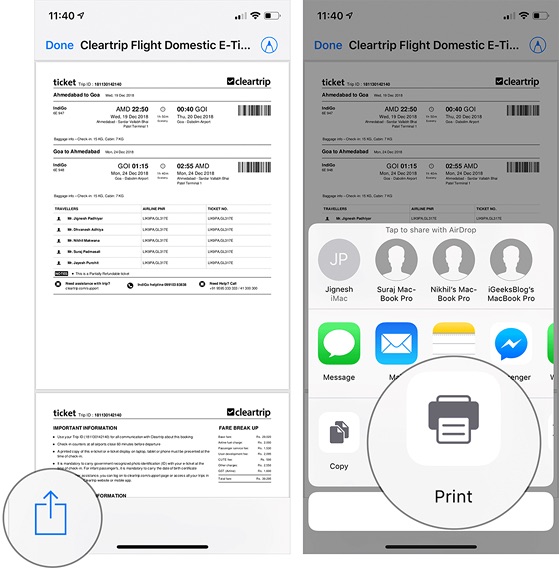 Giao diện chọn tùy chọn chia sẻ trên iPhone
Giao diện chọn tùy chọn chia sẻ trên iPhone
Mở ứng dụng chứa bức ảnh hoặc tài liệu bạn muốn in, ví dụ như ứng dụng Ảnh, Ghi chú, hoặc một ứng dụng xem PDF. Tìm biểu tượng “Chia sẻ” (thường là hình mũi tên đi lên từ một hộp vuông). Nhấn vào biểu tượng này và cuộn xuống tìm tùy chọn “In”.
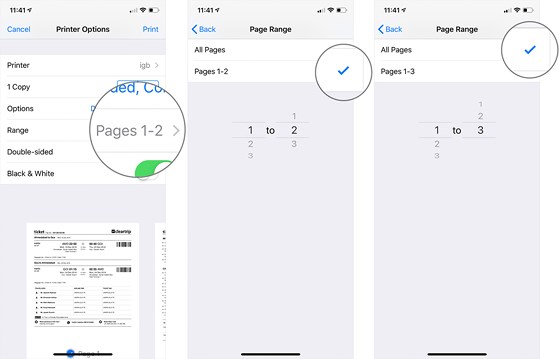 Giao diện tùy chọn in và chọn máy in trên iPhone
Giao diện tùy chọn in và chọn máy in trên iPhone
Trong màn hình “Tùy chọn In”, bạn sẽ thấy mục “Máy in”. Nhấn vào “Chọn Máy in” và thiết bị của bạn sẽ tìm kiếm các máy in AirPrint khả dụng trên mạng Wi-Fi hiện tại. Chọn máy in mong muốn từ danh sách. Sau đó, bạn có thể tùy chỉnh các cài đặt in như số lượng bản sao, phạm vi trang (nếu in tài liệu nhiều trang), in hai mặt, chế độ màu (trắng đen hoặc màu). Khi đã thiết lập xong, nhấn “In” ở góc trên bên phải để gửi lệnh in không dây.
Sử dụng ứng dụng riêng của nhà sản xuất máy in
Nếu máy in của bạn không hỗ trợ AirPrint hoặc bạn muốn có nhiều tùy chọn cài đặt in nâng cao hơn, giải pháp thay thế là sử dụng ứng dụng di động do chính nhà sản xuất máy in cung cấp. Hầu hết các hãng máy in lớn như HP, Canon, Epson, Brother đều có ứng dụng riêng trên App Store.
 Giao diện ứng dụng in của nhà sản xuất trên điện thoại
Giao diện ứng dụng in của nhà sản xuất trên điện thoại
Đầu tiên, bạn cần tìm và cài đặt ứng dụng phù hợp với dòng máy in của mình từ App Store. Sau khi cài đặt, mở ứng dụng và làm theo hướng dẫn để kết nối ứng dụng với máy in (thường yêu cầu máy in và điện thoại cùng mạng Wi-Fi, hoặc sử dụng kết nối trực tiếp tùy model máy in).
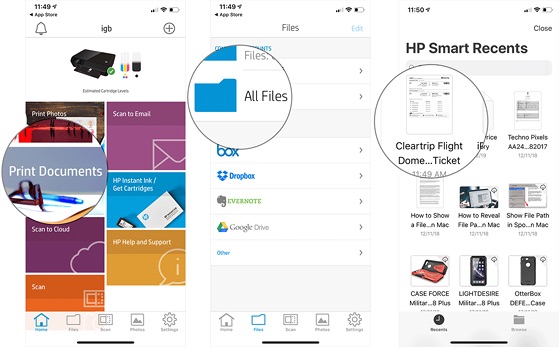 Mở ảnh hoặc tài liệu cần in trong ứng dụng nhà sản xuất
Mở ảnh hoặc tài liệu cần in trong ứng dụng nhà sản xuất
Thông qua ứng dụng này, bạn có thể duyệt tìm các tệp ảnh hoặc tài liệu trên điện thoại, sau đó chọn tệp cần in. Ứng dụng của nhà sản xuất thường cung cấp giao diện trực quan hơn và nhiều tùy chọn cài đặt in chi tiết hơn so với AirPrint, bao gồm chọn loại giấy, chất lượng in (nháp, tiêu chuẩn, chất lượng cao), kích thước ảnh, in tràn lề, v.v.
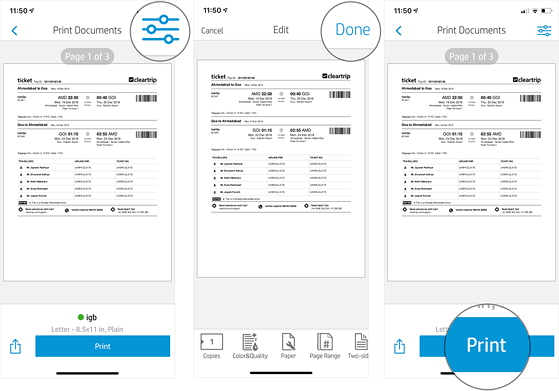 Cài đặt in nâng cao trong ứng dụng nhà sản xuất
Cài đặt in nâng cao trong ứng dụng nhà sản xuất
Trước khi nhấn in, hãy dành chút thời gian kiểm tra và điều chỉnh các cài đặt này để đảm bảo bản in ra có chất lượng như mong muốn. Sau khi hoàn tất, nhấn nút “In” trong ứng dụng để bắt đầu quá trình in không dây.
Các phương pháp in ảnh từ điện thoại Android
Người dùng điện thoại Android cũng có nhiều cách để in ảnh từ điện thoại của mình mà không cần dây cáp. Một trong những phương pháp phổ biến trước đây là sử dụng Google Cloud Print, mặc dù dịch vụ này hiện đã bị ngừng hoạt động. Tuy nhiên, các nhà sản xuất máy in đã phát triển các giải pháp thay thế hiệu quả.
Sử dụng ứng dụng của nhà sản xuất máy in trên Android
Tương tự như iOS, cách đáng tin cậy và hiệu quả nhất để in ảnh từ điện thoại Android hiện nay là sử dụng ứng dụng di động chính thức từ nhà sản xuất máy in của bạn. Các ứng dụng này được thiết kế riêng để hoạt động mượt mà với các dòng máy in của hãng đó.
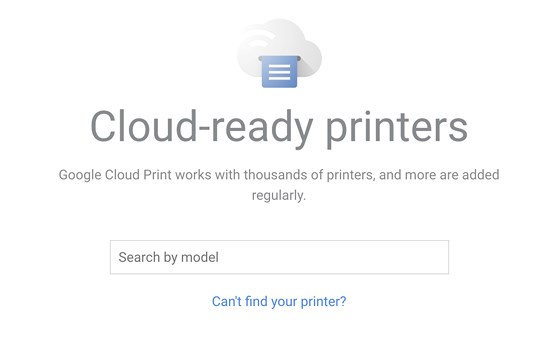 Giao diện ứng dụng Google Cloud Print cũ trên Android
Giao diện ứng dụng Google Cloud Print cũ trên Android
Bạn cần tải xuống ứng dụng từ Google Play Store, tìm kiếm theo tên hãng máy in (ví dụ: HP Smart, Canon PRINT Inkjet/SELPHY, Epson iPrint, Brother iPrint&Scan).
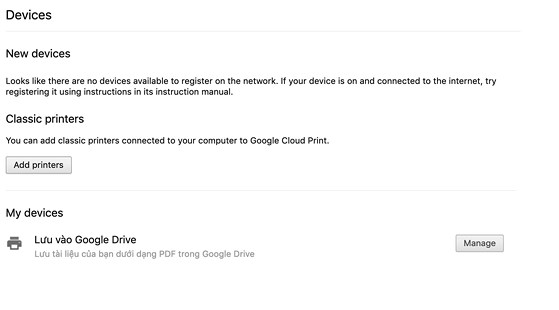 Giao diện cài đặt Google Cloud Print trên Chrome
Giao diện cài đặt Google Cloud Print trên Chrome
Sau khi cài đặt, mở ứng dụng và kết nối nó với máy in của bạn. Quy trình kết nối thường bao gồm việc đảm bảo điện thoại và máy in cùng mạng Wi-Fi hoặc sử dụng Bluetooth/Wi-Fi Direct tùy theo khả năng của máy in. Ứng dụng sẽ hướng dẫn bạn từng bước để nhận diện và thiết lập kết nối.
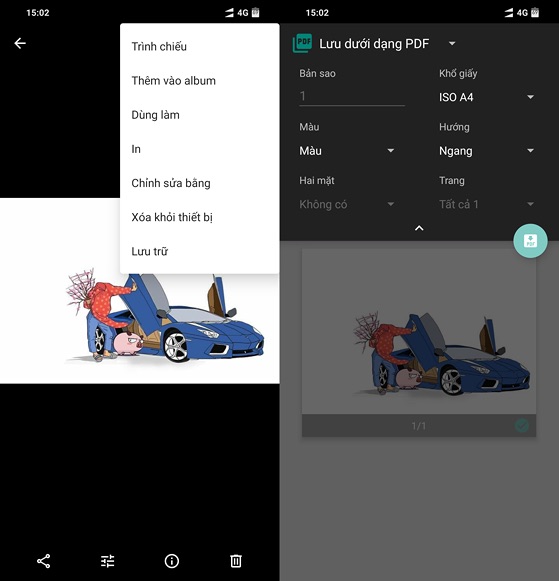 Chọn ảnh cần in trong ứng dụng Google Photos
Chọn ảnh cần in trong ứng dụng Google Photos
Khi đã kết nối thành công, bạn có thể sử dụng ứng dụng để duyệt ảnh trong thư viện điện thoại hoặc các dịch vụ lưu trữ đám mây. Chọn bức ảnh hoặc tài liệu cần in, sau đó tùy chỉnh các cài đặt in tương tự như trên iOS (số bản, khổ giấy, chất lượng, màu sắc, v.v.). Giao diện và tùy chọn sẽ phụ thuộc vào từng ứng dụng và dòng máy in cụ thể.
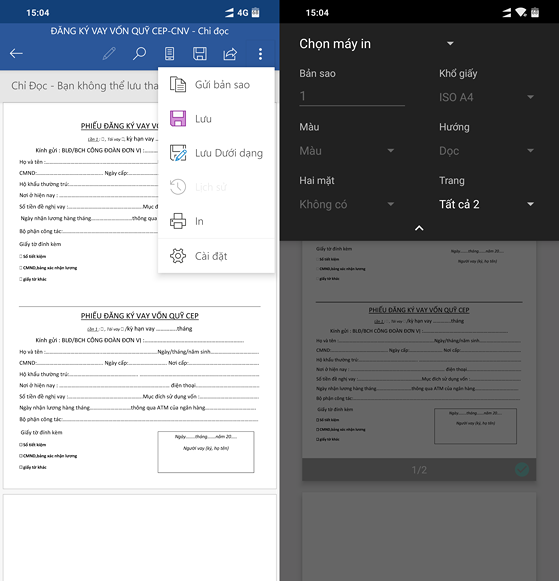 In tài liệu từ điện thoại Android qua ứng dụng đọc file
In tài liệu từ điện thoại Android qua ứng dụng đọc file
Nhấn “In” trong ứng dụng là bước cuối cùng để máy in bắt đầu làm việc. Đây là phương pháp linh hoạt và cung cấp nhiều tùy chọn cài đặt nhất cho người dùng Android muốn in không dây từ điện thoại.
Một số lưu ý quan trọng khi in ảnh từ điện thoại
Để đạt được bản in chất lượng cao nhất khi in ảnh từ điện thoại, bạn nên lưu ý một vài điểm sau. Chất lượng ảnh gốc đóng vai trò quan trọng nhất; ảnh có độ phân giải cao sẽ cho kết quả in sắc nét hơn.
Kiểm tra loại giấy bạn đang sử dụng. Giấy in ảnh chuyên dụng sẽ cho màu sắc và độ bền tốt hơn nhiều so với giấy văn phòng thông thường. Đồng thời, hãy điều chỉnh cài đặt chất lượng in trong ứng dụng (AirPrint hoặc ứng dụng nhà sản xuất) lên mức cao nhất có thể.
Đảm bảo máy in có đủ mực hoặc toner và kết nối mạng Wi-Fi ổn định. Kết nối yếu có thể làm gián đoạn quá trình in. Nếu bạn đang tìm kiếm các giải pháp in ấn chuyên nghiệp hoặc cần tư vấn về thiết bị phù hợp cho nhu cầu in ảnh cá nhân hay kinh doanh, lambanghieudep.vn là một nguồn tài nguyên đáng tin cậy để tham khảo.
Nắm vững cách in ảnh từ điện thoại không chỉ mang lại sự tiện lợi trong cuộc sống cá nhân mà còn hỗ trợ đắc lực trong công việc in ấn tài liệu, hình ảnh nhanh chóng. Hy vọng với những phương pháp chi tiết được chia sẻ cho cả iPhone và Android, bạn đã có thể dễ dàng thực hiện việc này. Đừng quên kiểm tra lại các cài đặt để đảm bảo bản in của bạn đạt chất lượng tốt nhất. Hãy áp dụng ngay để trải nghiệm sự khác biệt!